¿Tu iPhone no se enciende y se queda en la manzana después de la actualización de iOS 15? Si el móvil iPhone no pasa de la manzana durante largo tiempo, es recomendable utilizar FonePaw Recuperación de Sistema iOS a fin de arreglar tu iPhone 13/12/11/10/9/8/7 o iPhone XR/XS/SE congelado.
“Mi iPhone 12 se quedó en la manzana y no se enciende después de reiniciarlo. Cada vez que intento reiniciar el iPhone, el iPhone se queda en el logo de la Manzana y luego se apaga. ¿Qué hago si mi iPhone 6s no se enciende y se queda en el logo de la manzana?”
-- Andrea
Algunas veces, los dispositivos iPhone se queda en el logo de la manzana después de restaurar, reiniciar, actualizar, cambio de pantalla, daño por agua o jailbreak. Por lo general, si tu iPhone se paraliza en la pantalla de la manzana, puede encontrarte con los siguientes casos:
iPhone se queda en la manzana y no se puede apagar.
iPhone se queda en la manzana. Luego, se apaga con la pantalla negra y no arranca. (Muchos usuarios lo llaman la muerte de pantalla del logo blanco de la manzana.)
¿Te parece posiblemente un lío y muy complicado? No te preocupes. Aquí hay 3 maneras para arreglar el iPhone con la pantalla del logo de la manzana. A fin de resolver los errores al actualizar tu iPhone a iOS 15 (opens new window), también puedes encontrar las soluciones en este artículo.
Artículos relacionados
Cómo sacar mi iPhone del modo Recovery (opens new window)
Cómo restaurar mi iPhone sin iTunes (opens new window)
¿Por qué mi iPhone se queda en la manzana?
Cuando se inicia el iPhone, tiene que encender una serie de funciones cuando muestra la pantalla del logo de la manzana. Si hay algo que impide que se inicie el sistema operativo, iPhone no podrá encenderse y se quedará en la manzana. Existen muchas cosas que pueden impedir que el iPhone se inicie de manera normal. Estas son las razones más comunes:
Actualizaciones de iOS;
Jailbreak;
Restauración de iPhone después de un restablecimiento de configuración;
Componentes de hardware defectuosos.
Arreglar iPhone bloqueado en la manzana sin PC
Para pasar del logo de la manzana en iPhone, primero deberías forzar reinicio al iPhone congelado. Puede que no funcione, pero es sencillo y se puede realizar sin una computadora. Encuentra el modelo de su dispositivo corresponde y sigue los paso para forzar reinicio. Además, si tu iPhone no prende o no se enciende, también puedes probar los siguientes métodos para reiniciarlo.
| iPhone 8 o la versión posterior | Presiona y suelta el botón de "Subir Volumen" > Presiona y suelta el botón de "Bajar Volumen" > Mantén presionado el botón de "Suspender/Despertar" hasta que el iPhone se reinicie. |
| iPhone 7/iPhone 7 Plus | Mantén presionado el botón de "Suspender/Despertar" + botón de "Bajar Volumen" hasta que veas el logo de la manzana. |
| iPhone 6s/iPad/iPod Touch o la versión anterior | Mantén presionado el botón de "Suspender/Despertar" + botón de "Inicio" hasta que el logo de la manzana aparezca. |
Si el teléfono aún se queda en la manzana, tendrás que arreglar el problema con iTunes en una computadora.
¿Problema del dispositivo iOS? FonePaw ofrece una paqute para iPhone congelado. Puedes recuperar los datos de iPhone, arreglar iPhone que se queda en la manzana y realizar una copia de seguridad sin iTunes con 1 clic. ¡Ve a la tienda de FonePaw para explorar más herramientas útiles para tu iPhone!
Arreglar iPhone quedado en la manzana con iTunes
iTunes puede ayudarte a arreglar el problema del iPhone atascado en la manzana. Sin embargo, restaurar iPhone con iTunes borrará todos los datos de tu teléfono. Si no deseas perder los datos, checa el pasa debajo: cómo arreglar iPhone atascado en la manzana sin restaurar.
Paso 1: Ejecuta iTunes en tu PC/Mac y conecta el iPhone congelado con un cable USB.
Paso 2: Para que iTunes detecte tu iPhone, deberías poner el iPhone en Modo Recuperación.
Paso 3: Una vez que iTunes detecte el iPhone, verás esta notificación. Haz clic en Restaurar.
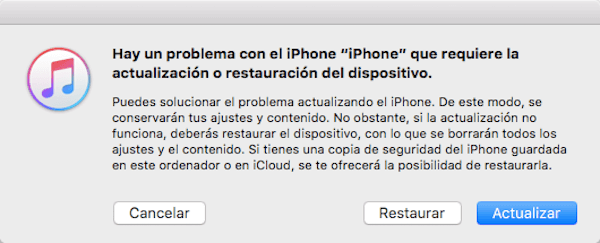
Paso 4: iTunes restablecerá tu iPhone a ajustes de fábrica y actualizará el teléfono al sistema más reciente iOS 11.
Paso 5: Cuando esté listo, tu iPhone ya pasará de la pantalla del logo de la manzana y se encenderá.
Si no es así, deberías restaurar el iPhone en modo DFU (Actualización de Firmware del Dispositivo), la cual permitirá que iPhone se comunique con iTunes en cualquier estado que esté. Sigue esta guía para entrar al modo DFU en iPhone.
Si iTunes no reconoce tu iPhone cuando se queda en el logo de la manzana o no permite que el iPhone se restaure, puedes usar la siguiente herramienta para arreglar el problema de que iPhone atascado en el logo de la manzana sin iTunes.
Arreglar iPhone que no pasa de la manzana sin restaurar
FonePaw Recuperación de Sistema iOS (opens new window) puede ayudarte fácilmente a arreglar tu iPhone 13/12/11/10/8/XS congelado en el logo de la manzana sin perder tus datos. Este programa puede arreglar la muerte de pantalla del logo de la manzana blanca y otros problemas del sistema iOS sin iTunes y sin necesidad de restaurar el iPhone.
Todo lo que necesitas es descargar, instalar la herramienta en tu computadora, y permitir que esta herramienta te ayuda a salvar la vida de tu iPhone a la vida. Sigue estos pasos sencillos para arreglar tu iPhone atascado en el logo de la manzana.
Haz clic en el botón de Descargar para obtener Recuperación de Sistema iOS en tu PC.
Paso 1. Abre el programa en tu PC y verás los problemas de iOS que puedes reparar con FonePaw. Luego, conecta tu iPhone congelado al ordenador usando el cable USB.
El programa detectará rápidamente tu iPhone que se queda en la manzana. Haz clic en “Iniciar” para empezar a reparar el iPhone.
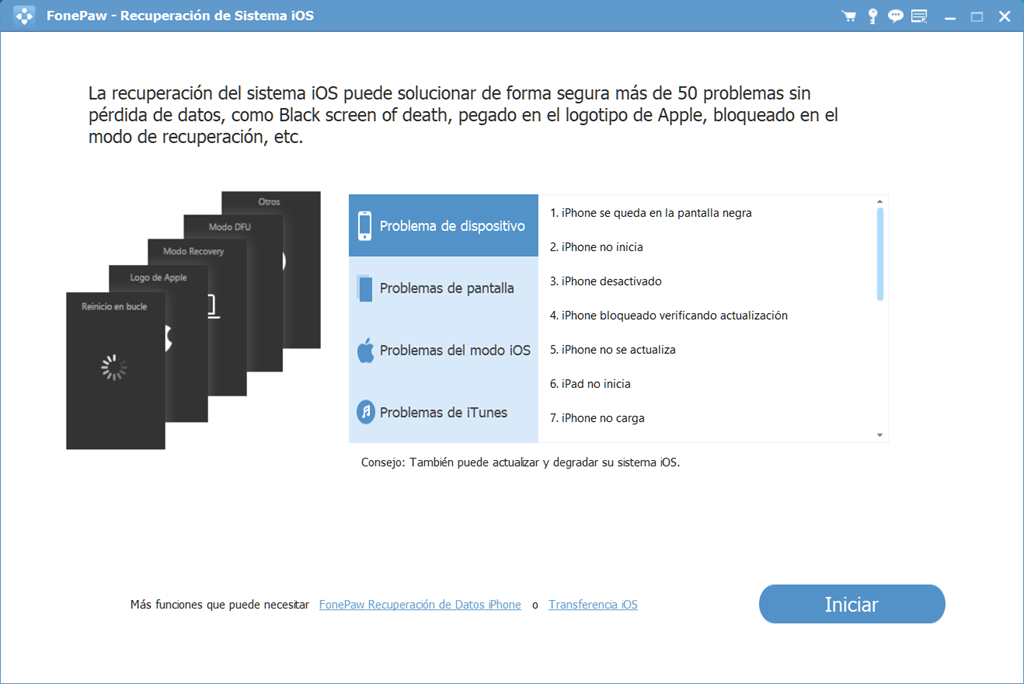
Paso 2. Después, podrás ver la información de tu dispositivo iPhone. Presiona el botón "Reparar" para continuar.
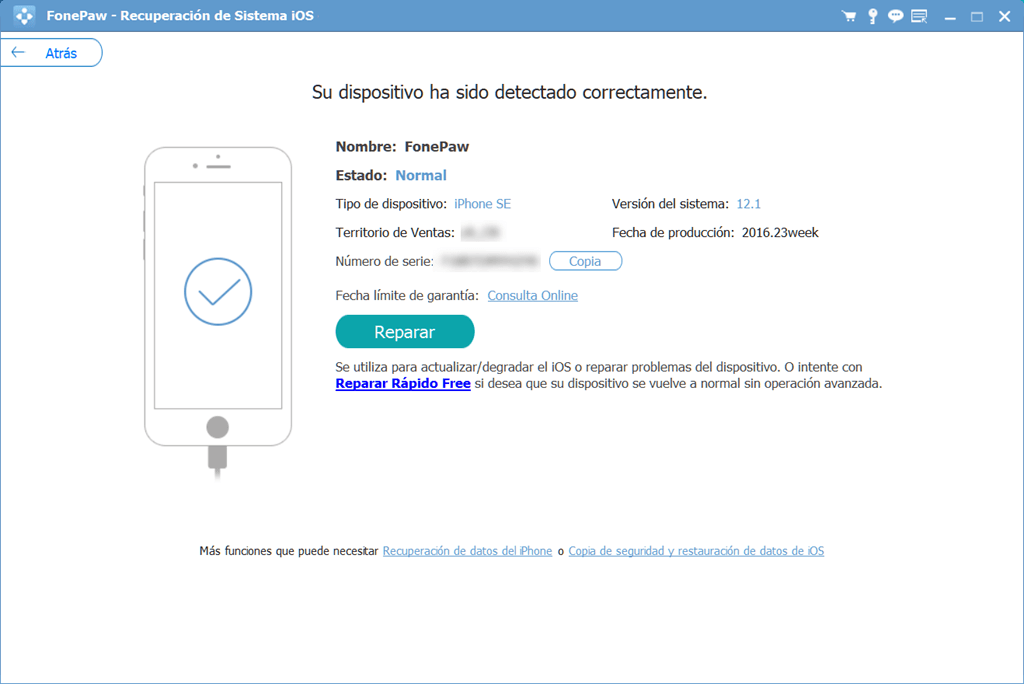
Paso 3. El programa te pedirá que pongas tu iPhone en modo recuperación/DFU. No importa si no sabes cómo entrar a estos modos. Sigue la guía del software para entrar al modo recuperación/DFU.
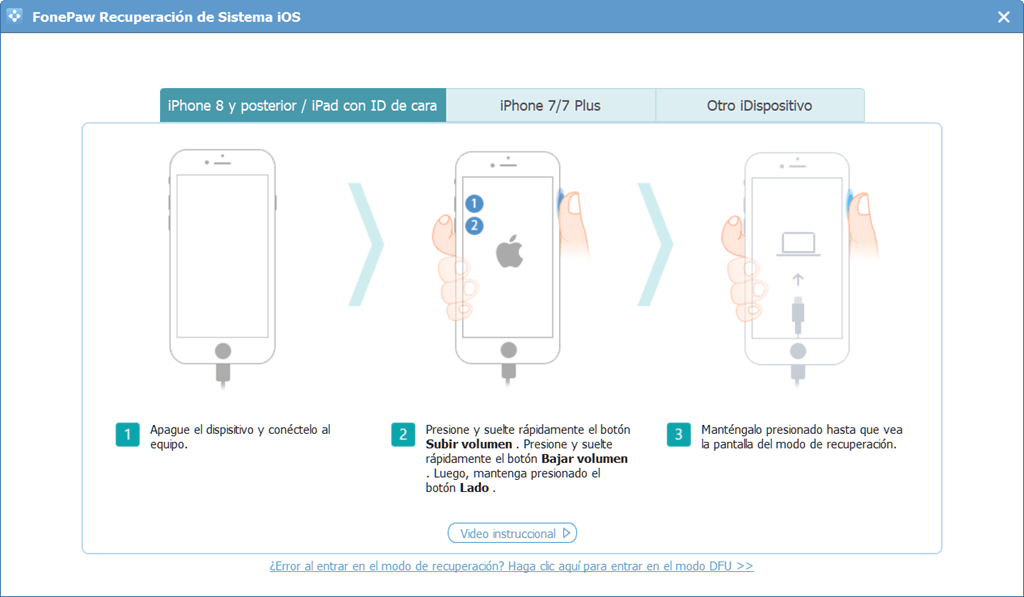
Paso 4. Selecciona el modo para recuperación. Es recomendable usar "Modo Avanzado" si tu iPhone no pasa de la manzana durante mucho tiempo. Luego, debes elegir una versión de firmware para reparar tu iPhone bloqueado y clicar en "Siguiente" para descargar el firmware.
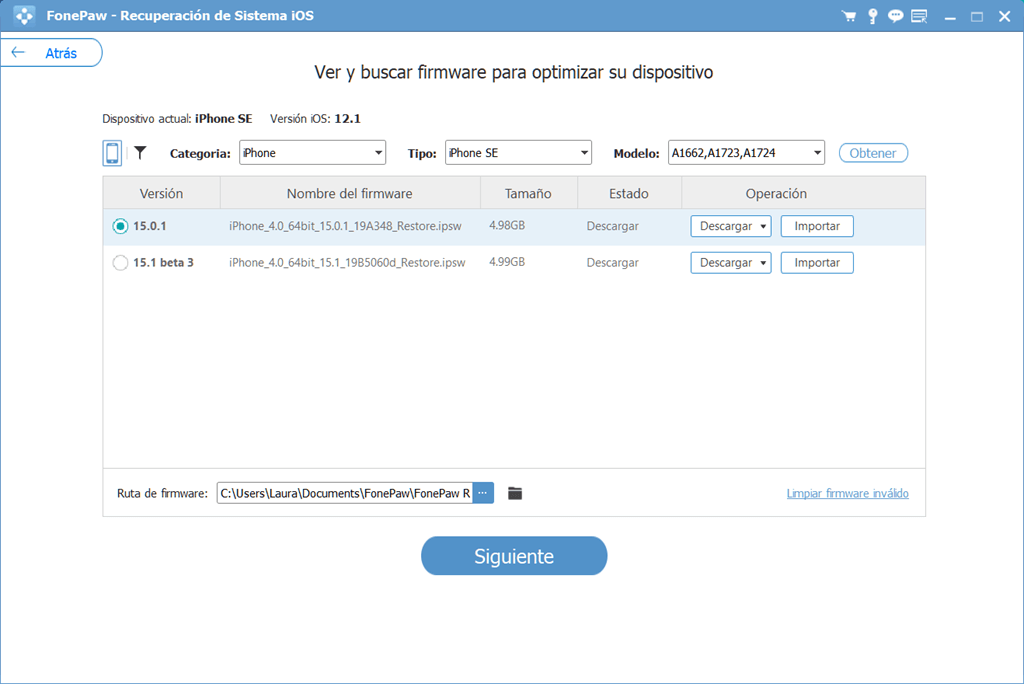
Paso 5. Espera hasta que la reparación termine. Una vez descargado el firmware, haz clic en "Reparar ahora" tu iPhone que se queda en la manzana inmediatamente. El proceso tardará mucho tiempo. Así que puedes hacer otras cosas durante la reparación.
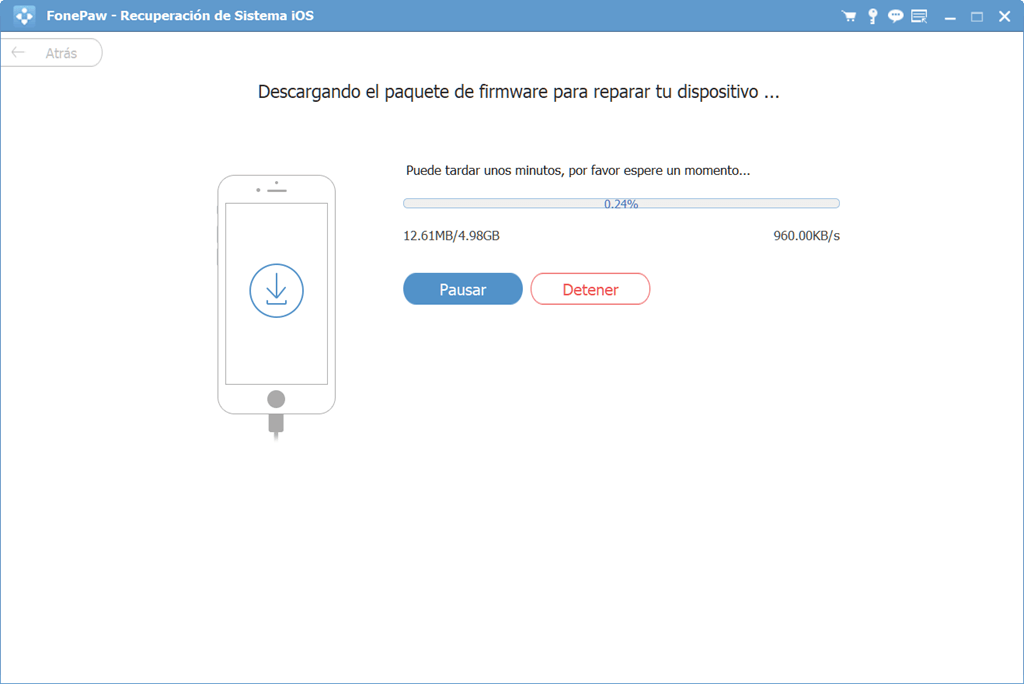
Mientras esperas, asegúrate de:
Mantiene la red conectada durante todo el proceso;
No muevas o uses tu iPhone durante el proceso.
Cuando finalice la reparación, tu iPhone se reiniciará y pasará de la pantalla del logo de la manzana.
Sugerencia: Al momento de usar iPhone, puede que nos topemos con problemas inesperados. Para la seguridad de tus datos, forma el hábito de respaldar tu iPhone regularmente. FonePaw Respaldo & Restauración de Datos iOS (opens new window) es una herramienta útil para hacer copias de seguridad de iPhone sin iTunes. ¡Pruébalo gratis!
# Conclusión
"Mi iPhone se queda en la manzana", "iPhone no prende", "iPhone no pasa de la manzana y no arranca", tales son los problemas comunes de iPhone. Según los usuarios de iPhone, el hecho de que no actualice el dispositivo iOS a la última versión será una manera para evitar los errores. Sin embargo, es recomendable actualizar tu iPhone para obtener una mejor experiencia de las funciones avanzadas.
Si has encontrado otros problemas al usar iPhone, te recomendamos repararlo a través de FonePaw Recuperación de Sistema iOS (opens new window). Es fácil de usar y práctico.
- Más leídos
- 5 maneras de recuperar archivos borrados permanentemente en Windows PC
- Grabador de pantalla sin lag para Windows, Mac, iPhone, y Android
- Copiar contactos iPhone a PC en 4 maneras (Guía 2020)
- Mejorar rápidamente la calidad de un video con una resolución superior
- 5 mejores aplicaciones para recuperar conversaciones de WhatsApp para Android
















